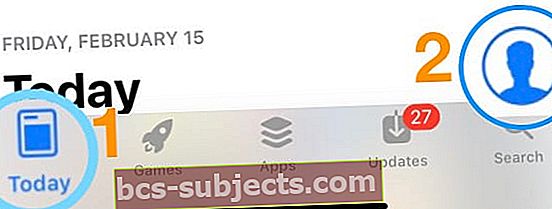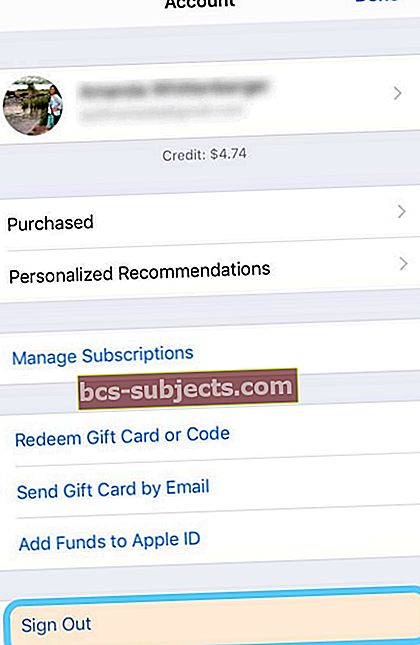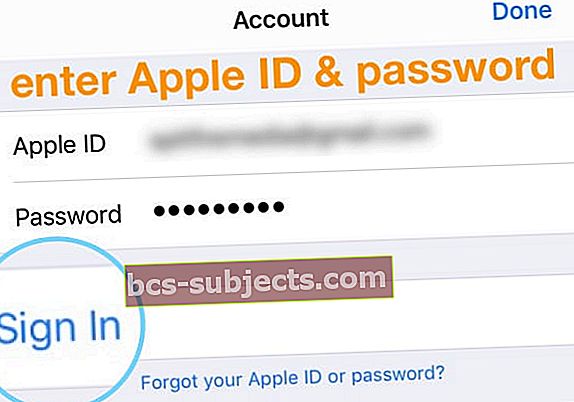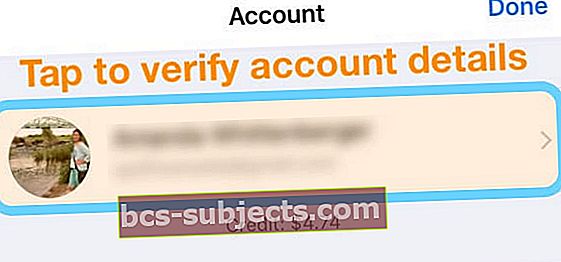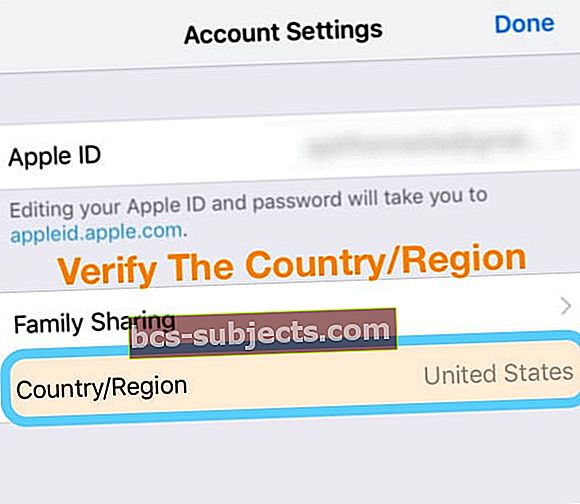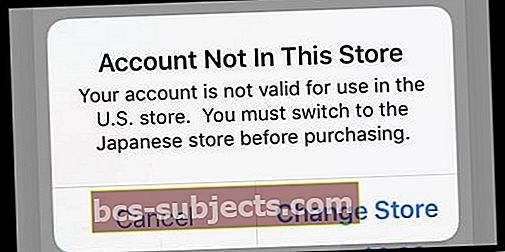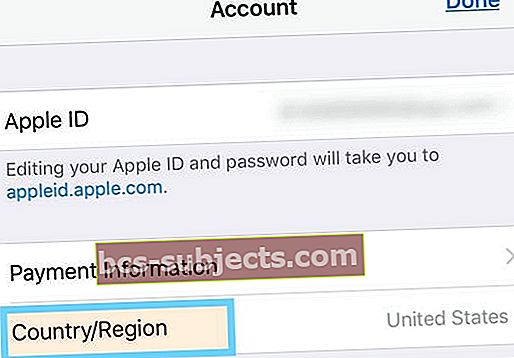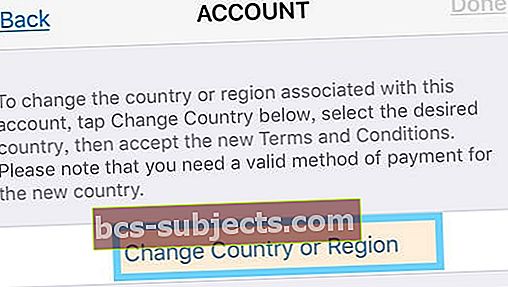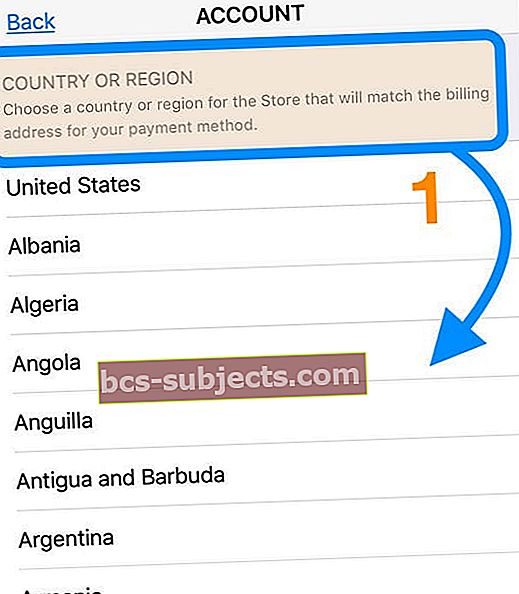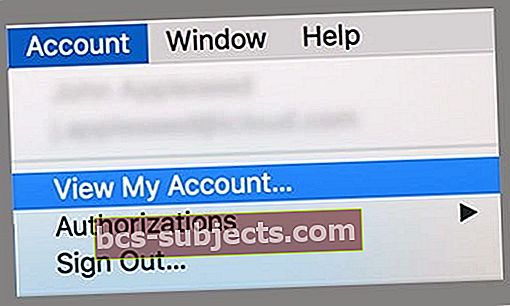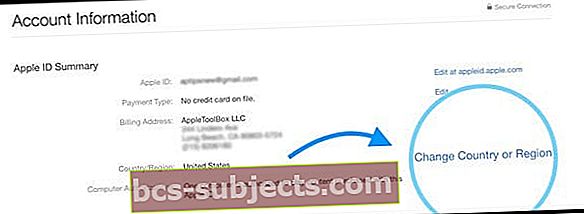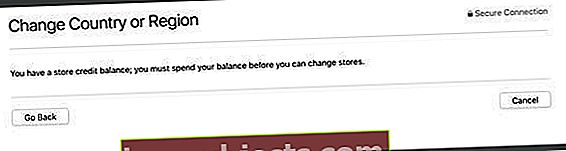Vai rodas problēmas ar lietotņu lejupielādi, instalēšanu vai atjaunināšanu, jo tiek parādīta kļūda, ka jūsu konts neatrodas šajā veikalā? Interesanti, kāpēc un ko jūs varat darīt?
Vairāki lietotāji ir ziņojuši, ka kļūdas ziņojums neļauj lietotājiem pirkt / lejupielādēt / atjaunināt lietotnes. Kļūdas ziņojums ir:Konts nav šajā veikalā. Jūsu konts nav derīgs lietošanai… Veikalā. Pirms iegādes jums jāpārslēdzas uz ... Veikalu.
Piemēram, konts nav šajā veikalā. Jūsu konts nav derīgs lietošanai Vācijas veikalā. Pirms pirkuma veikšanas jāpārslēdzas uz ASV veikalu.
Šis ziņojums bieži tiek parādīts, ja atrodaties citā valstī vai reģionā, kas nav jūsu mītnes valsts, piemēram, ceļojot biznesa darīšanās, atvaļinājumā vai strādājot un dzīvojot ārzemēs.
Izpildiet šos ātros padomus, lai jūsu App Store atkal darbotos
- Ja piemērojams, nomainiet savu valsti vai reģionu iTunes un App Store
- Ja esat ģimenes koplietošanas grupā, pārbaudiet valsts un reģiona iestatījumus, izmantojot norādīto ģimenes organizatoru
- Izrakstieties no App Store un pēc tam pierakstieties vēlreiz
- Pārliecinieties, ka jūsu ierīcei nav ierobežojumu
- Mēģiniet izslēgt un atkal ieslēgt ierīcē WiFi (ja starp citu tas nedarbojas, pievienojiet restartēšanu)
- Pārbaudiet, vai jūsu Apple ID norēķinu adrese ir iestatīta uz jūsu pašreizējo dzīvesvietas valsts adresi
- Izrakstieties no sava Apple ID iTunes un App Store un pēc tam pierakstieties vēlreiz
- Atjauniniet savu dzīvesvietas valsti, lai iegūtu Apple ID
Nesen pārcēlies? Mainiet vietējos iestatījumus
Ja jūs patiešām ilgtermiņā atrodaties citā reģionā vai valstī, jums jāmaina iestatījumi, lai tie atspoguļotu jauno adresi!
Ritiniet līdz sadaļai Mēģiniet mainīt savu iTunes un App Store valsti, lai uzzinātu, kā atjaunināt informāciju.
Vai kļūdas dēļ redzat kontu, kas nav šajā veikalā? Izrakstieties no App Store un pierakstieties vēlreiz!
Izrakstoties no App Store lietotnes, parasti tiek parādīts aicinājums atkal pierakstīties App Store, izmantojot savu Apple ID pašreizējā reģionā vai valstī, kurā atrodaties.
Kā izrakstīties no App Store
- Atveriet lietotni App Store un izvēlieties cilni Šodien
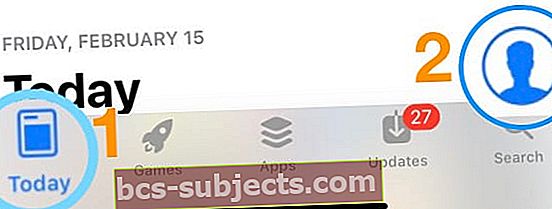
- Augšējā labajā stūrī pieskarieties profila attēlam vai ikonai
- Izvēlieties Izrakstīties
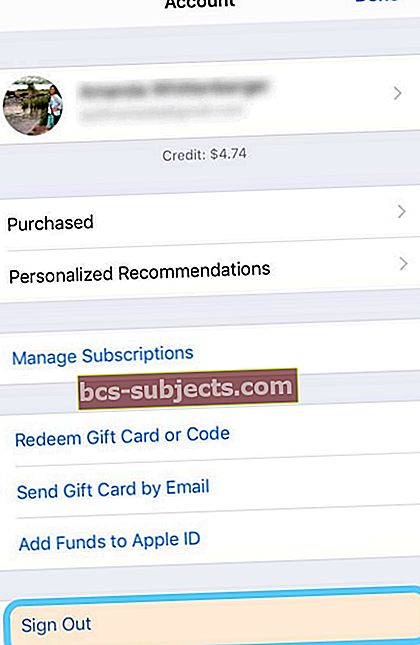
- Uzvednē ievadiet savu Apple ID un paroli
- Pieskarieties vienumam Pierakstīties
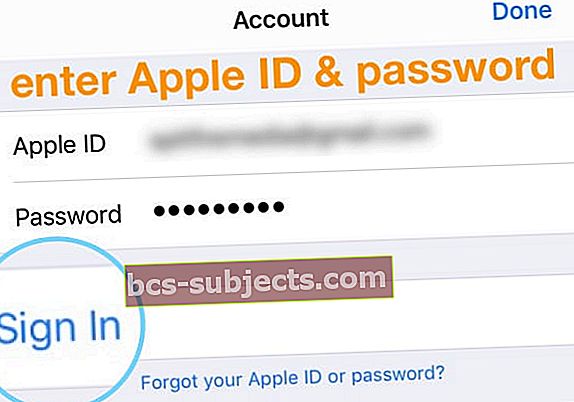
- Pagaidiet, kamēr App Store izveido savienojumu ar Apple serveriem un pārbauda jūsu akreditācijas datus
- Kad pierakstīšanās ir veiksmīga, pieskarieties savam vārdam un Apple ID
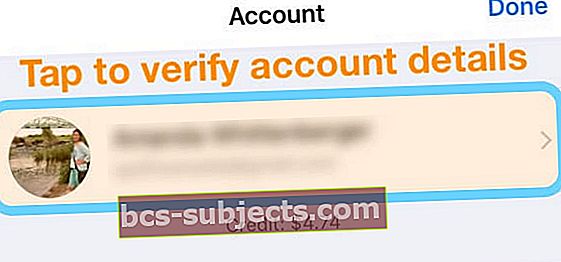
- Apskatiet iestatījumu Valsts / reģions un apstipriniet, ka tas ir pareizs
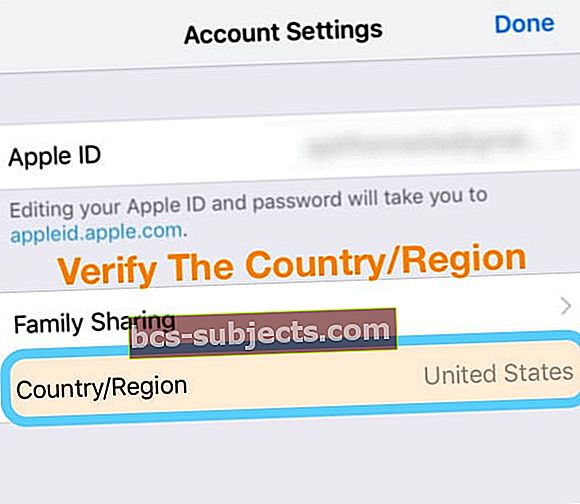
- Ja tā nav pareiza, atveriet tīmekļa pārlūkprogrammu (piemēram, Safari) un dodieties uz sava Apple ID konta lapu un mainiet savu Apple ID informāciju
- Jums jāievada arī maksājuma veids jaunajai valstij vai reģionam
- Iztērējiet veikala kredītus, pirms maināt reģionus / valstis
- Atcelt visus abonementus, tostarp Apple Music
- Ja esat ģimenes koplietošanas plānā, pametiet šo ģimenes koplietošanas grupu. Valsts un reģiona iestatījumus pārvalda ģimenes organizators
- Kad esat pārliecinājies, ka informācija ir pareiza, pieskarieties Gatavs

Pārslēdziet WiFi
Vairāki lasītāji mums paziņoja, ka šo problēmu novērš, vienkārši pārslēdzot WiFi, gaidot 20–30 sekundes un pēc tam atkal ieslēdzot WiFi. Ja tas nedarbojās, mēģiniet pievienot restartēšanu vai piespiedu restartēšanu starp pārslēgšanu un ieslēgšanu un pārbaudiet, vai tas ir triks.
Atzīmējiet visus ierobežojumus
Vispirms pārbaudiet, vai, dodoties uz, nav iespējoti ierobežojumiIestatījumi> Ekrāna ilgums> Satura un konfidencialitātes ierobežojumi.
Vecākām iOS ierīcēm dodieties uz Vispārīgi> Ierobežojumi
Lai labotu šo konta problēmu, izrakstieties un pierakstieties iTunes un lietotņu veikalos
- Krāns Iestatījumi> Apple ID profils> iTunes un lietotņu veikali
- Jūs redzat savu Apple ID; pieskarieties tam, un tiek parādīts uznirstošais logs
- Krāns Izrakstīties
- Ievadiet savu Apple ID un paroli, lai atkal pierakstītos
- Dodieties uz sākuma ekrānu vai App Store un mēģiniet vēlreiz lejupielādēt savu lietotni
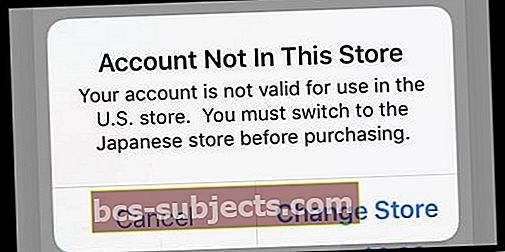
Mēģiniet nomainīt savu iTunes un App Store valsti
Mainot Apple ID (App Store vai iTunes Store) dzīvesvietas valsti, pirms pārejat uz jaunu valsts iestatījumu, jums ir jāiztērē visa pašreizējā bilance. Veikalu atlikumus NEDARĪT pārsūtīt.
Atjauniniet iDevice valsti vai reģionu
- Iet uz Iestatījumi> iTunes un App Store
- Pieskarieties savam Apple ID
- Izvēlieties Skatīt Apple ID

- Pieskarieties Valsts / reģions
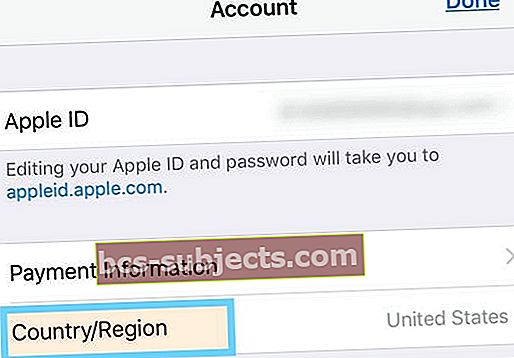
- Izvēlieties Mainīt valsti vai reģionu
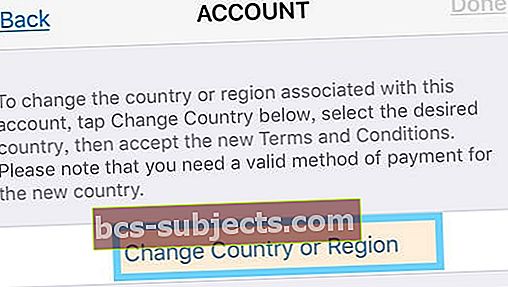
- Izvēlieties savu jauno apgabalu
- Pārliecinieties, vai esat izvēlējies vietu, kas atbilst maksājuma veida norēķinu adresei
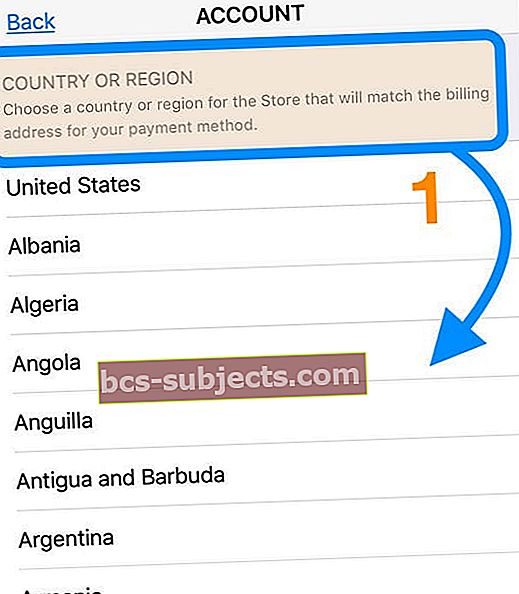
- Pārliecinieties, vai esat izvēlējies vietu, kas atbilst maksājuma veida norēķinu adresei
- Piekrītu noteikumiem un nosacījumiem
- Ievadiet maksājuma veidu, kura norēķinu adrese ir jūsu pašreizējā adrese (jaunā atrašanās vieta)
- Krāns Nākamais, un jums ir labi iet!
Vai nevarat mainīt valsti?
Ja nevarat mainīt valsti, visticamāk, jūs esat daļa no ģimenes koplietošanas plāna.  Palūdziet ģimenes organizatoram mainīt valsti vai reģionu vai atstāt ģimenes plānu.
Palūdziet ģimenes organizatoram mainīt valsti vai reģionu vai atstāt ģimenes plānu.
Jūsu Apple ID valsts vai reģions atjaunina visus jūsu Apple pakalpojumus visos jūsu Apple produktos, kuros tiek izmantots viens un tas pats Apple ID
Atjauniniet iestatījumus iTunes vai izmantojot Apple ID vietni
- Mac vai Windows datorā atveriet iTunes un pierakstieties savā Apple ID konta informācijas lapā un atlasiet Konts> Skatīt manu kontu iTunes loga augšdaļā
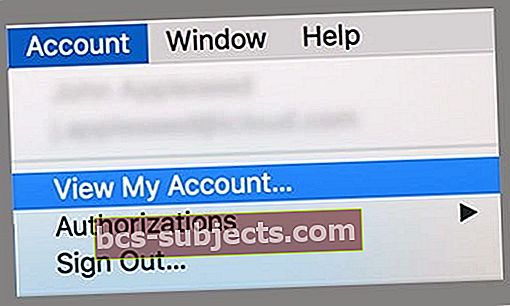
- Pēc pieprasījuma ievadiet savu Apple ID un piekļuves kodu
- Lapā Konta informācija skatieties pa labi no valsts / reģiona un izvēlieties Mainīt valsti vai reģionu
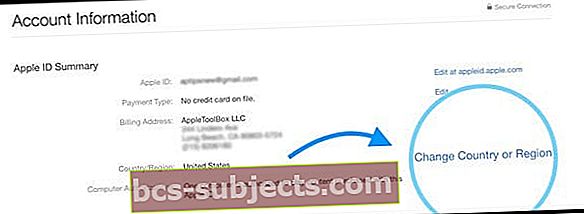
- Izvēlnē Izvēlieties valsti vai reģionu izvēlieties jauno valsti vai reģionu
- Klikšķis Mainīt
- Lapā Welcome to iTunes Store pieskarieties Turpināt
- Piekrītu noteikumiem un Apple privātuma politikai
- Ievadiet jauno maksājumu informāciju un norēķinu adresi
- Jums jāievada derīgs maksājuma veids jaunajai valstij vai reģionam - vēlāk, kad jūsu konts būs apstiprinājis, varat mainīt maksājuma veidu uz Neviens.
Mainot norēķinu adresi no Apple ID konta lapas vai izmantojot iTunes Store vai App Store, tā atjaunina jūsu norēķinu adresi visiem Apple pakalpojumiem, ar kuriem izmantojat to pašu Apple ID.
Vai arī dodieties uz savu Apple ID kontu vietnē
- Krāns Konts> Rediģēt
- Izvēlnē Valsts / reģions atlasiet jauno valsti vai reģionu
- Ievadiet jauno maksājuma informāciju
- Jums jāievada derīgs maksājuma veids jaunajai valstij vai reģionam. Pēc konta apstiprināšanas jūs vēlāk varat mainīt maksājuma veidu uz Neviens
- Klikšķis Saglabāt
Mainot norēķinu adresi no Apple ID konta lapas vai izmantojot iTunes Store vai App Store, tā atjaunina jūsu norēķinu adresi visiem Apple pakalpojumiem, ar kuriem izmantojat to pašu Apple ID.
Pašlaik nevar mainīt savu valsti. Uzzināt vairāk?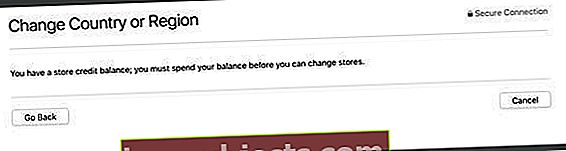
Ja jūsu valsts vai reģions ir pelēks un neļauj jums veikt izmaiņas, visticamāk, ka jūsu kontā joprojām ir kredīts. Iztērējiet atlikušo atlikumu, un tam vajadzētu darboties.
Ja piederat ģimenes koplietošanas grupai, pirms savas valsts un reģiona maiņas jums ir jāpamet šī grupa.
Pirms maināt valsti vai reģionu
- Jūsu veikala kredīts ir saistīts ar atsevišķas valsts vai reģiona veikalu, tāpēc iztērējiet atlikušo kredītu pirms savas valsts maiņas
- Lejupielādējiet visus iepriekšējos pirkumus savā ierīcē (-ēs)
- Atcelt visus abonementus, tostarp Apple Music! Tie atkal jāabonē jaunās valsts veikalā
- Dublējiet savu iPhone, iPad vai iPod touch ar iTunes (jūsu iCloud konts ir saistīts ar jūsu valsti, tāpēc drošāk ir uzticēties iTunes par šo dublējumu)
- Ja esat ģimenes koplietošanas grupas dalībnieks, iespējams, nevarēsiet mainīt valsti vai reģionu, kamēr neatstājat šo ģimenes koplietošanas grupu.
- Pārvietojot iTunes un Apple Store valstis vai apgabalus, jums vajadzētu lejupielādēt visus iepriekšējos pirkumuspirms maināt valsti vai reģionu.Atkarībā no jaunā veikala pieejamības un vietējiem likumiem, iespējams, varēsit tos atkārtoti lejupielādēt pēc izmaiņu veikšanas, taču tas netiek garantēts.
Atļauts tikai viens iTunes / App Store
Pašlaik jūs nevarat iegādāties nevienu multividi (mūziku, lietotnes utt.) No iTunes vai App Store, kas atšķiras no veikala, kurā Apple ID kontā norādāt savu dzīvesvietu.
Jūsu norēķinu adrese (un kredītkarte) nosaka, kuras valsts Apple veikalā varat veikt pirkumus.
Apmeklējot citu valsti, pat ja esat apmeklējis ilgāku laiku, Apple neļauj jums iegādāties lietotnes no citiem iTunes vai App veikaliem, izņemot jūsu valsts rezidenta veikalu.
Lasītāju padomi
- Cilvēkiem, kuri to redz Mac App Store, izmēģiniet šādas darbības:
- Aizveriet Mac App Store lietojumprogrammu
- Uzsākt termināli Lietojumprogrammas mape> Utilities mape> Terminal App
- Nokopējiet un ielīmējiet šo komandu Terminal: pēc noklusējuma izdzēsiet com.apple.appstore.commerce
- Aizveriet termināli un mēģiniet atvērt Mac App Store